A fogyasztók jó fele kifejezetten médiafájlok (videók, filmek, klipek és egyéb videotartalom) megtekintésére vásárol táblagépet. Ez a mobil kütyü feldobja az időt munkába menet, utazás közben és még lefekvés előtt is, ha néha csendben szeretné nézni kedvenc sorozatait, hatalmas tévé nélkül.
A webes videotartalom csak tömegesen jelenik meg, de sokan nem tudják, hogyan töltsenek le filmeket táblagépre. Általános szabály, hogy az asztali eszközökkel nincs probléma, de a mobil kütyükkel, és különösen az Android és iOS platformokkal néhány embernek nehézségei vannak.
Szóval, próbáljuk meg kitalálni, hogyan töltsünk le filmeket táblagépre, és tegyük ezt a lehető legfájdalommentesebben magának az eszköznek és a tulajdonosának. Fontolja meg a tartalomletöltés főbb módjait az egyes módszerek néhány jellegzetes jellemzőjével.
Böngésző
Ez az egyik leggyakoribb módja a filmek táblagépére való letöltésének. Ehhez bármilyen böngészőre van szükségünk. Még a Google szokásos verziója is megteszi. Az interneten sok olyan oldal találhatólehetővé teszik a tartalom letöltését közvetlenül a felületükről.
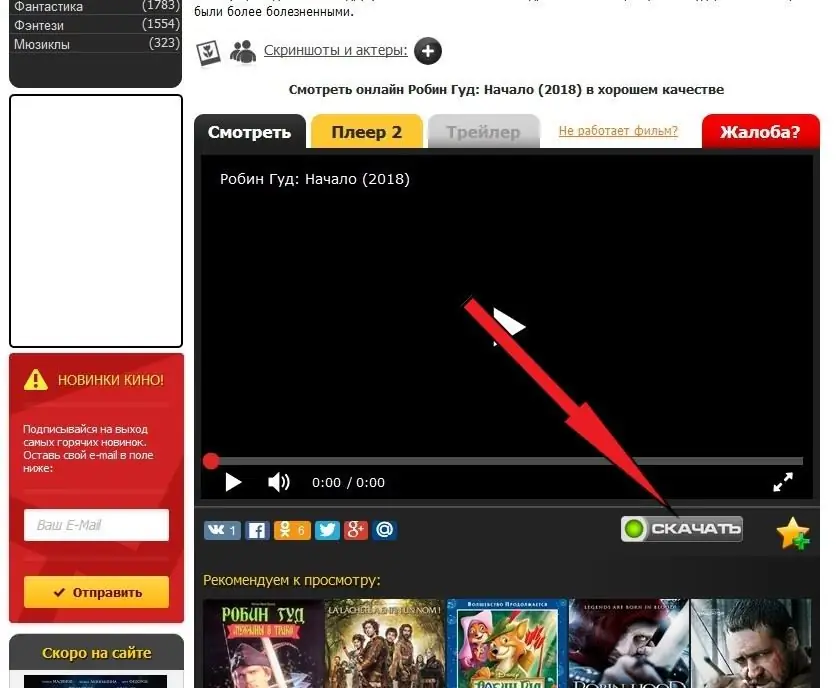
Ha filmet szeretne letölteni a táblagépére, kattintson a megfelelő gombra. Ez utóbbi általában valahol a lejátszó alatt található. Tartalom letöltéséhez a legjobb, ha speciális erőforrásokat használ, amelyeket kifejezetten mobileszközökhöz terveztek.
Így letölthet filmeket Apple táblagépre és Android platformot futtató eszközre is. Az egyetlen dolog - érdemes tisztázni, hogy figyelembe kell vennie a képernyő maximális felbontását. Ezzel jelentősen megtakaríthatja a belső tárhelyet és a letöltési időt is.
A böngészőn keresztüli letöltés jellemzői
Ha például a modulja maximum 720p felbontású videókat tud lejátszani, akkor egyáltalán nem szükséges 4K felbontásra tervezett, nagy kapacitású fájlokat letölteni. Ettől nem lesznek jobbak. Mindezeket az információkat fel kell tüntetni a lejátszóban, és a „fogaskerékre” kattintva megtudhatja: 360 r, 480 r, 720 r, 1080 r stb.
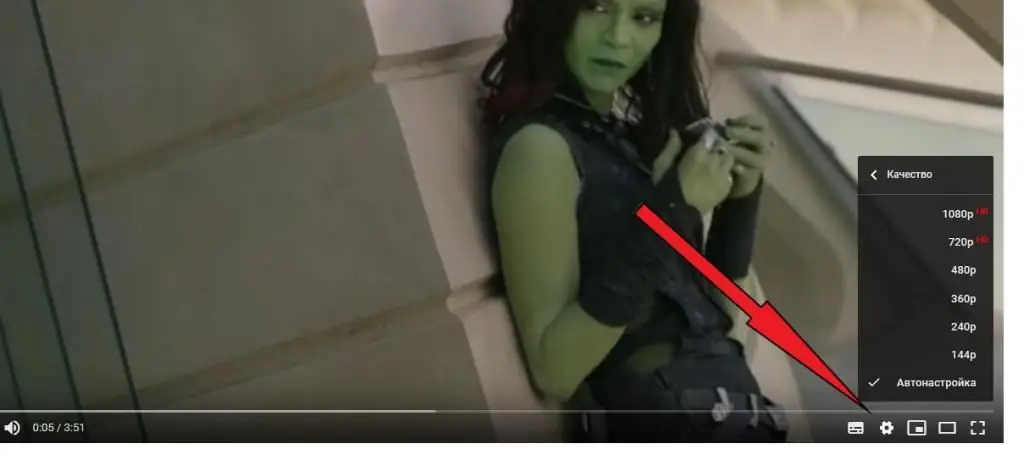
Hasznos lenne azt is megtudni, hogy egy átlagos játékos milyen formátumokat tud játszani. Kár lesz, ha MP4 formátumban töltesz fel filmet a táblagépedre, és a lejátszó csak AVI-val működik. Ez ritka, de előfordul.
Torrent
A tartalomletöltésnek ez a módja rendkívül népszerű nemcsak személyi számítógépeken, hanem mobileszközökön is. Ingyenesen használhatsz torrent klienst isfilmek letöltése táblagépére.
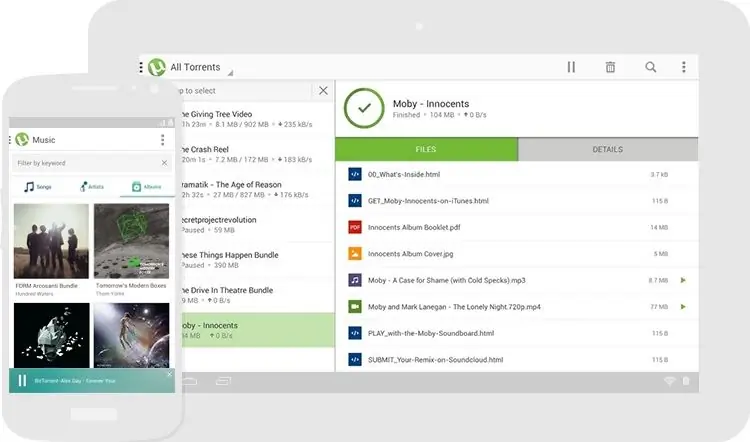
A videotartalom letöltéséhez speciális szoftverre lesz szüksége. Ugyanazon a "Play Marketen" többféle torrent kliens található. A segédprogram letöltése és telepítése normál alkalmazásként történik. Itt nem lehet semmi probléma.
Ezután meg kell találnia egy torrent hivatkozást a weben. Rengeteg forrás található az interneten, ahol ezt megteheti: Rutor, Rutreker stb. A torrent hivatkozás letöltése után kétféleképpen kezdheti meg a filmek letöltését. Az első a fájlkezelőn keresztül történik. Csak keresse meg a letöltött torrentet, és kattintson rá. A kliensnek automatikusan el kell indulnia, és meg kell kezdenie a letöltést. Csak meg kell adnia azt a helyet a belső meghajtón, ahová a fájl feltöltésre kerül.
Ügyfélfunkciók
Videókat magán a torrent kliensen keresztül is letölthet. A menüben legyen egy „Fájl” ág, ahol a „Megnyitás” alpontra kell kattintani. A korábban letöltött torrent hivatkozás kiválasztásával elindítja a videó letöltési folyamatát.
Azt is érdemes megjegyezni, hogy a videókat és egyéb tartalmakat tároló torrentforrások használata többnyire tilos az Orosz Föderáció területén. Ezért előfordulhat, hogy virtuális VPN-re van szüksége az ilyen webhelyek eléréséhez. Hasonló szoftverek nagy választékban ugyanazon a Google Playen találhatók, és úgy telepítik, mint egy normál alkalmazást.
Számítógép
Számítógépéről letölthet filmet táblagépére. Bizonyos esetekben előfordulhat, hogy az internet nem működik, és bizonyos alkalmazások megtagadják az indulást. Ez a helyzet nagyon gyakorirégebbi eszközökön megfigyelhető: az elmúlt generációk platformjain és teljesítmény szempontjából szerény lapkakészlettel.
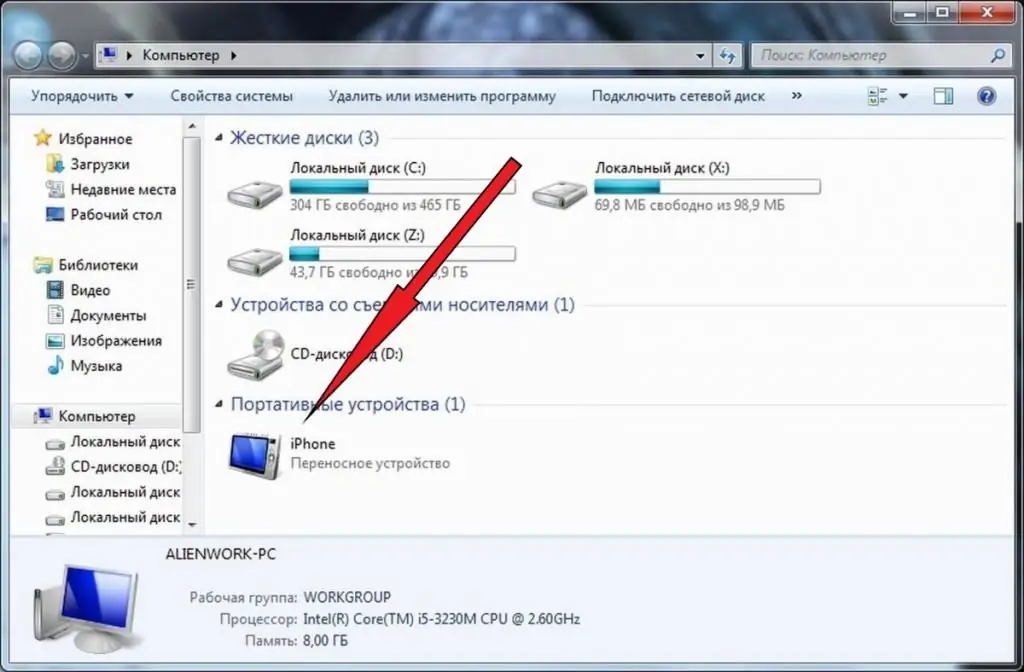
Akkor az egyik legjobban bevált módszer - számítógép és USB-kábel használata. Ehhez csatlakoztatnia kell a kábelt mindkét oldalon lévő interfészekhez, és engedélyeznie kell az USB hibakeresési módot a táblagépen. Ez utóbbi lehetőség azok számára megfelelő, akiknek eszköze nem olvasható a számítógépen külső meghajtóként.
Előfordulhat, hogy márkás illesztőprogramokat vagy klienst is kell telepítenie. Például a Samsung kütyüi nagyon válogatósak a közvetlen kapcsolat tekintetében, és csak akkor működnek megfelelően, ha párosítják az eredeti szinkronizáló alkalmazással.
A videotartalom táblagépére való letöltéséhez meg kell nyitnia a File Explorer programot a számítógépén. A táblagépet külső meghajtóként kell meghatározni. Ha memóriakártya van a mobil kütyüben, akkor két lemeznek kell lennie.
Határozza meg, melyik meghajtóra szeretné letölteni a filmeket, és nyissa meg az Intéző ablakot a meghajtó ikonra kattintva. Ezután nyissa meg a második ablakot, ahol a korábban elkészített tartalom található. Az egérrel húzza át a kívánt fájlt a meghajtó ablakába.
Egyes kliensek beépített funkcióval rendelkeznek a különböző típusú fájlok mobil kütyübe másolására. A program átvizsgálja a készüléket, és megtalálja az előre kijelölt médiatartalom-formátumot. Ezután felajánlja, hogy dönt bizonyos fájlokról, és átmásolja azokat a táblagépre.
Memóriakártya
Ez a módszer az előző egyszerűsített változatának nevezhetőmódszer. Ha mobil eszköze támogatja a külső memóriakártyákkal való munkát, akkor a letöltési eljárás észrevehetően leegyszerűsödik. Fájlok átviteléhez el kell távolítania a külső adathordozót a táblagépről, és csatlakoztatnia kell a számítógéphez. Számítógép helyett ugyanolyan sikerrel használhat másik mobileszközt is.
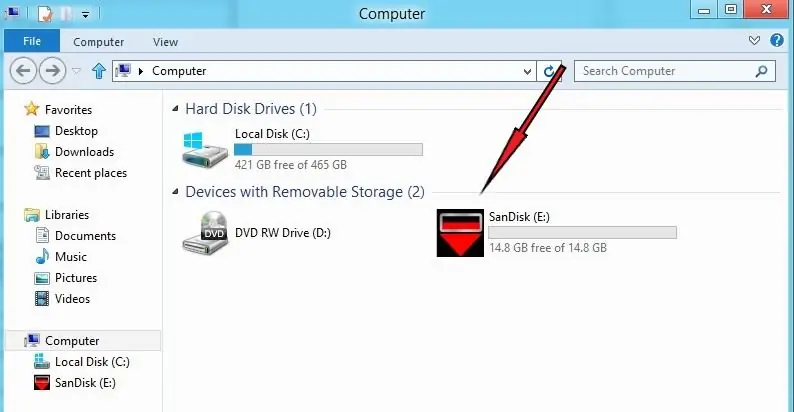
A személyi számítógépre történő másolás eljárását fent ismertettük. A tabletták esetében a folyamat kissé eltér. A fájlokkal való munkavégzéshez diszpécserre van szükségünk. Ha nincs személyzet, akkor letölthet egy másikat ugyanarról a Google Playről, csak azért, hogy másolhasson és továbbíthasson információkat, és ne csak olvassa.
Miután az összes szükséges videót kiválasztotta a fájlkezelőben, meg kell hívnia a helyi menüt, és kattintson a "Másolás" elemre. Ezután lépjen a memóriakártyára ugyanabban a kezelőben, és ugyanúgy kattintson a "Beszúrás" gombra. Már csak a memóriakártya eltávolítása és behelyezése a kívánt táblagépbe marad.






